16 Januari 2020
Cara Mempercepat Performa Windows 10 di Laptop Kamu
Windows 10 merupakan sistem operasi populer yang digunakan banyak orang. Seiring durasi pemakaian dan beban kerja, ada kalanya pengguna merasa penurunan performa pada sistem operasi ini. Tak perlu menggunakan software maupun mengganti hardware untuk mendapatkan kinerja laptop Windows 10 jadi lebih baik lagi. Ini dia lima cara mempercepat Windows 10 yang dirangkum Acer.
Matikan program auto-starting saat startup
Disadari atau tidak, rata-rata software atau program yang kamu install ternyata berjalan di background (background apps) secara otomatis. Mungkin saja kamu sadar tapi cuek, padahal dampaknya bisa mempengaruhi kinerja laptop, lho.
Jadi, ada baiknya menonaktifkan background apps yang tidak penting. Caranya, tekan tombol Ctrl+Alt+Delete untuk masuk ke Task Manager lalu pilih Task Manager dan klik Startup. Setelah jendela Startup terbuka, kamu bisa memilih background apps yang ingin hapus. Gampang, bukan?
Matikan fitur Search Index
Jika ternyata laptop masa terasa lemot, mematikan fitur Search Index mungkin akan membantumu. Fitur pencarian ini membantu mencarikan file dengan cepat, namun ternyata secara signifikan dapat memperlambat kinerja laptop. Karena itulah, mematikan fitur ini bisa menjadi pilihan jalan keluarnya.
Caranya, ketik Index di Windows Search Tool dan klik kiri Indexing Options. Kemudian klik kiri Modify di bagian bawah menu dan uncheck kotak untuk semua pilihan opsi di sana.
Aktifkan game mode
Kamu memakai Windows 10 Creators Update yang merupakan versi terbaru Windows 10? Jika iya, gunakanlah fitur baru yang disebut Game Mode. Fitur ini secara default diatur pada posisi mati, sehingga kamu cukup menekan tombol Windows Key + G untuk mengaktifkannya.
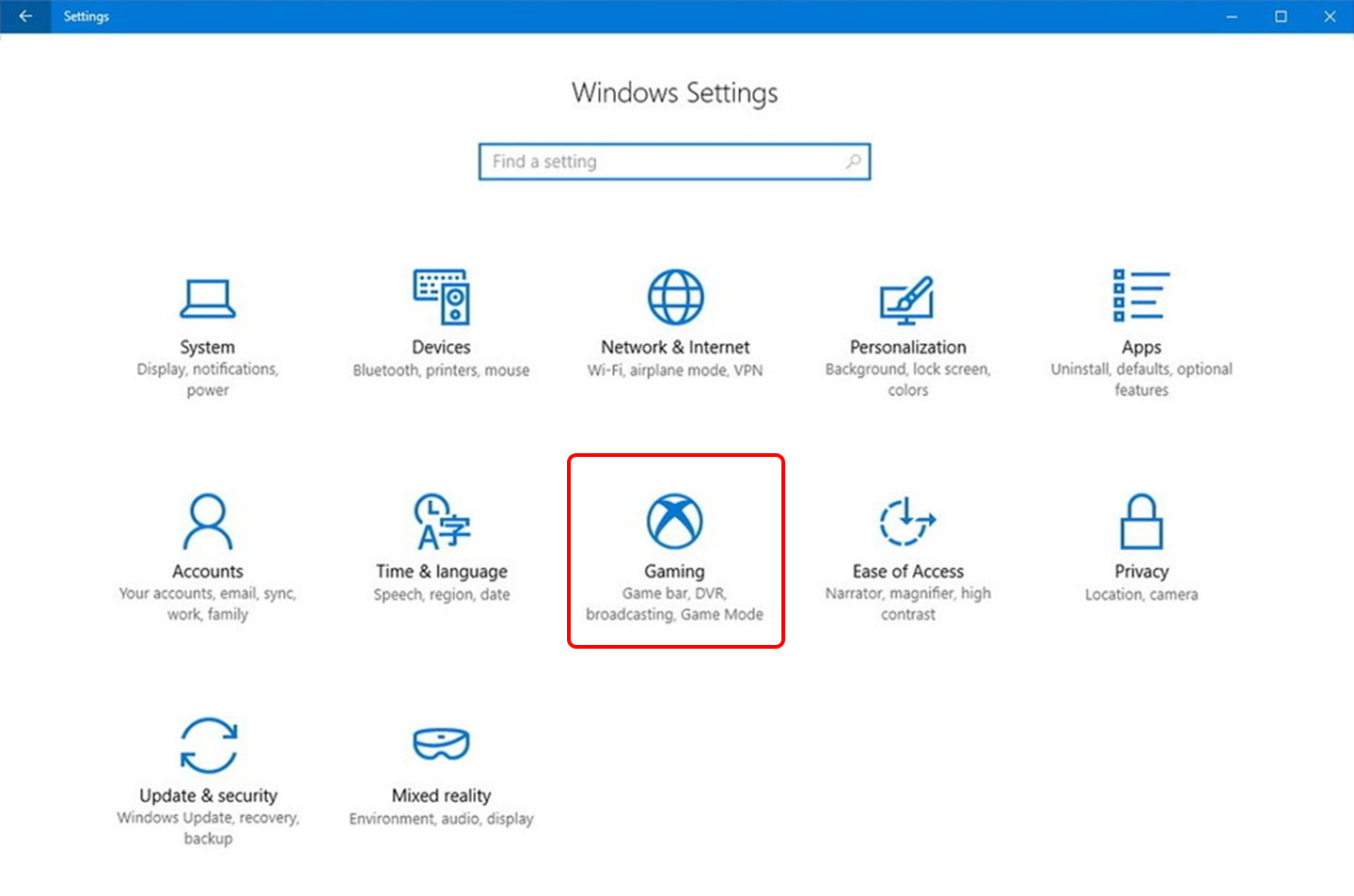
Meski dibuat untuk mendukung bermain game, tapi kamu tetap bisa mengaktifkannya ketika ingin mengoptimalkan kinerja laptop. Apalagi, jika kamu punya banyak background apps yang berjalan, maka Game Mode bisa sangat membantumu.
Menghapus crapware
Bukanlah hal baru kalau kamu akan mendapati adanya crapware saat membeli laptop atau PC dengan Windows pre-installed. Sebagian besar program/software tersebut tidak dipakai, malah hanya memenuhi memori yang pada gilirannya memperlambat performa laptop.
Kamu cukup klik kanan pada aplikasi yang tidak diinginkan lalu Start dan pilih Uninstall. Atau, klik kanan pada tombol Start lalu pilih Program dan Features. Sayangnya, kamu hanya dapat melakukannya satu per satu untuk menghapus crapware atau bloatware tersebut. Meski cukup memakan waktu, tapi cara ini cukup jitu mempercepat performa Windows 10.
Mengubah power setting
Windows 10 memiliki tiga opsi pengaturan daya, yakni Balanced, High Performance, and Power saver. Namun, Windows 10 secara default lebih sering menggunakan status Balanced atau Power Saver yang ternyata dapat memengaruhi kinerja laptop. Untuk mengatasinya, ubahlah power setting menjadi High Performance untuk membantu meningkatkan kecepatan komputasi Windows 10 secara instan meski bukan pilihan tepat jika ingin menghemat daya baterai.
Jadi, tak ada salahnya mencobanya jika kondisi stopkontak untuk charging laptop tersedia. Dari menu Control Panel, pilih Sistem and Security. Kemudian lanjutkan klik Power Options, pilih Show additional plans, dan klik High Performance.
Kesimpulannya, performa laptop Windows 10 yang melambat bisa jadi bukan karena kesalahan perangkat saja, melainkan karena kebiasaan maupun ketidaktahuan kamu. Namun, sekarang kamu bisa tenang karena tahu ada solusi yang tepat untuk dicoba. Kalaupun menginginkan laptop dengan kinerja, portabilitas, dan desain yang memukau, laptop Aspire 5 (A514-52) adalah jawabannya.
Aspire 5 (A514-52) menjadi lini keluarga Aspire pertama yang dibekali prosesor Intel® Core™ generasi ke-10. Kamu dijamin lebih nyaman saat bekerja, terlebih lagi laptop bisa dipakai multitasking berkat RAM yang dapat di-upgrade hingga 20 GB. Mau kerja di mobil, coffee shop, maupun dalam perjalanan sekaligus bukan masalah lagi berkat daya tahan baterai hingga 14 serta dan body yang ringan dan tipis.

Bagi yang hobi nonton maupun game, Aspire 5 (A514-52) juga bisa selalu diandalkan. Kualitas grafisnya mulus, plus tampilan gambarnya juga bersih dan jernih. Bahkan, menyimpan koleksi film dan game pun bebas pusing karena laptop punya 1 TB HDD.
Tak perlu bingung lagi untuk mempercepat performa Windows 10. Kamu bisa contek cara di atas untuk mengatasinya plus jangan lupa pakai Aspire 5 (A514-52) dengan Intel® Core™ generasi ke-10 untuk mendapatkan pengalaman komputasi yang luar biasa.